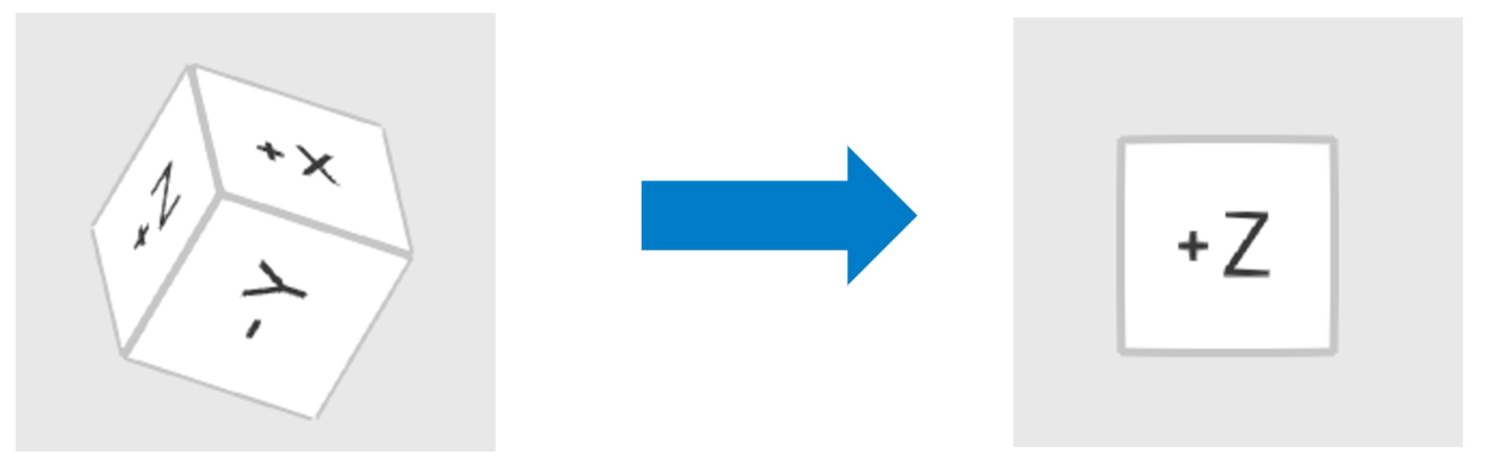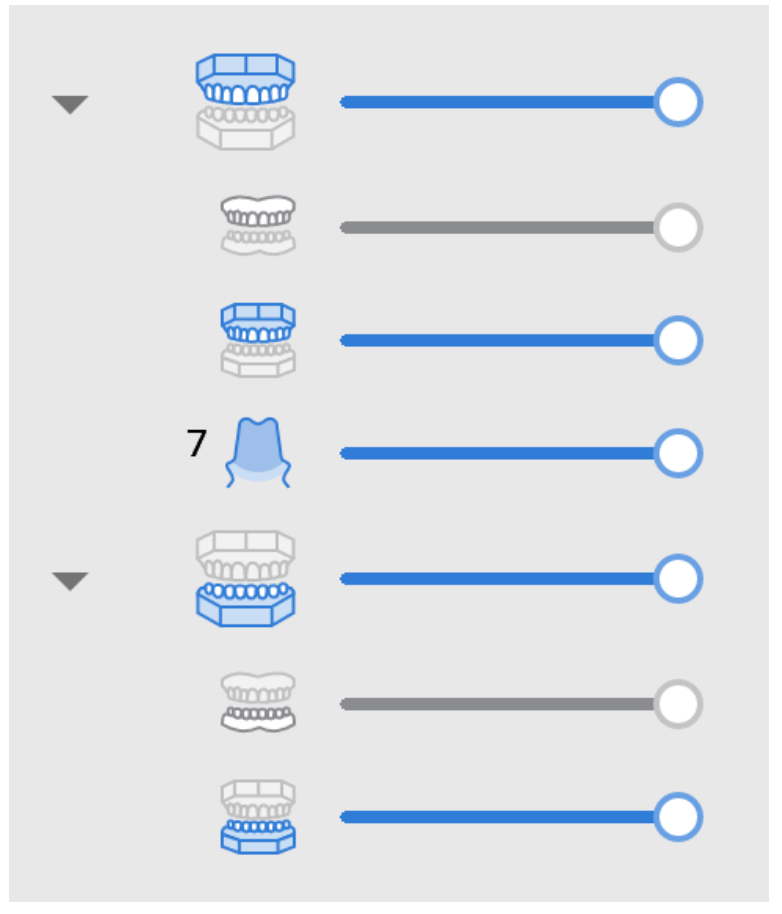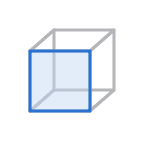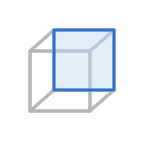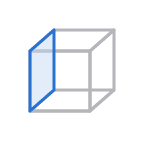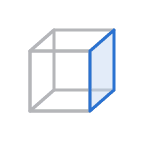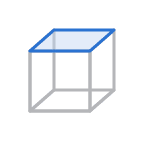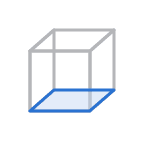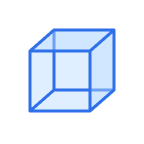Interfaz de usuario en un vistazo
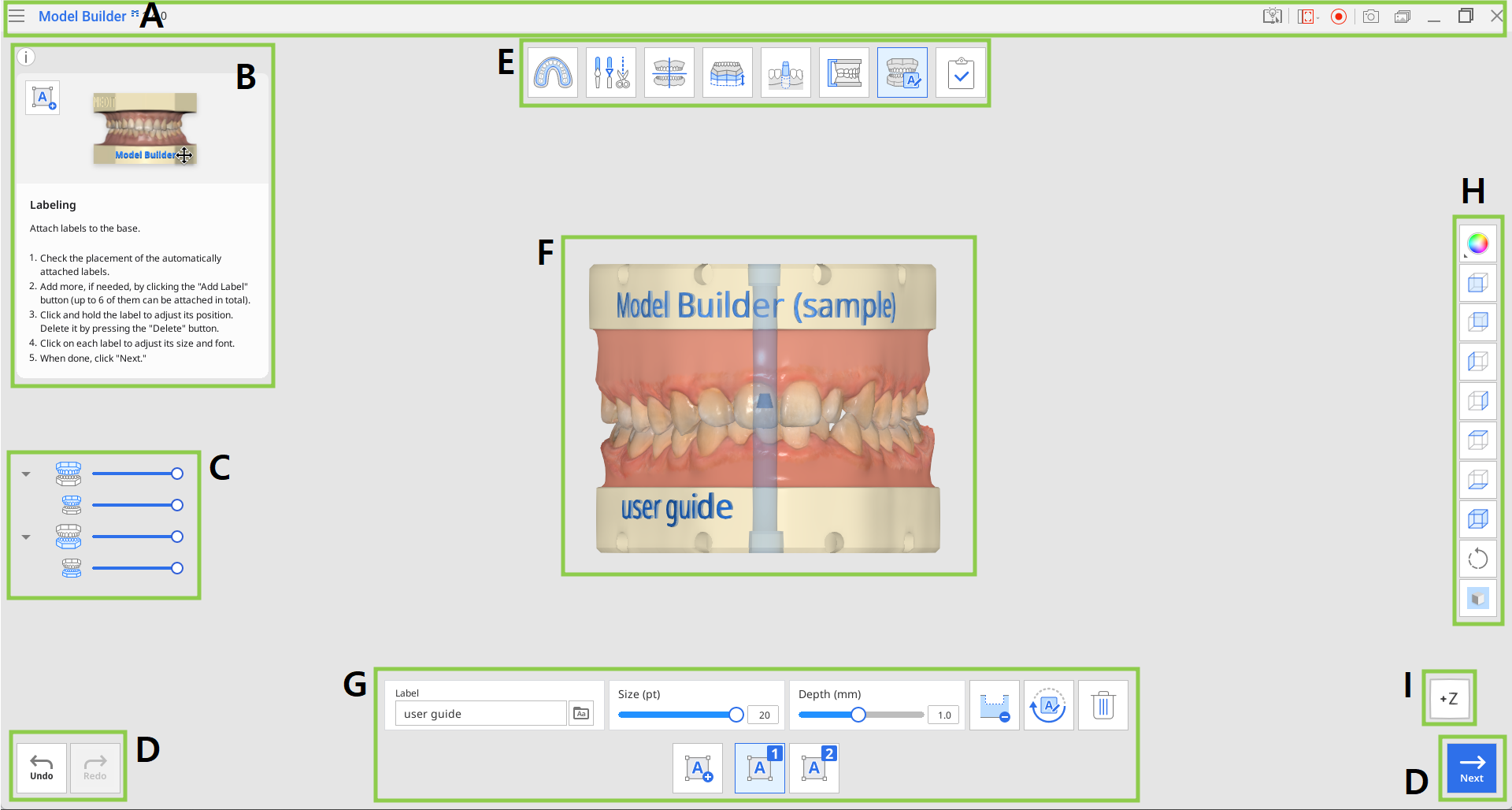
A | Barra de título |
B | Caja de información |
C | Árbol de datos |
D | Botones de control de acción |
E | Flujo de trabajo |
F | Datos 3D |
G | Caja de herramientas |
H | Barra de herramientas lateral |
I | Ver cubo |
Barra de título
La Barra de título es la cinta en la parte superior de la ventana de la aplicación que contiene controles básicos a la derecha y el menú a la izquierda.
| Menú | Administre el proyecto abierto, acceda a los recursos de asistencia disponibles y verifique los detalles de la aplicación. |
| Centro de ayuda | Vaya a la página del Centro de ayuda de Medit dedicada a esta aplicación. |
| Seleccionar el área de grabación de video | Especifique qué área se capturará para la grabación de video. |
| Iniciar/Detener grabación de video | Inicia y detiene la grabación de video de la pantalla. |
| Captura de pantalla | Tomar una captura de pantalla. Capture la aplicación con o sin la barra de título usando la selección automática, o haga clic y arrastre para capturar solo el área deseada. |
| Gestor de capturas de pantalla | Vea, exporte o elimine las capturas de pantalla. Al finalizar, todas las imágenes capturadas se guardarán en el estuche automáticamente. |
| Minimizar | Minimiza la ventana de la aplicación. |
| Restaurar | Maximice o restaure la ventana de la aplicación. |
| Salir | Cierre la aplicación. |
Árbol de datos
El árbol de datos se encuentra en el lado izquierdo de la pantalla y muestra una lista de los datos del proyecto organizados en grupos. Los usuarios pueden controlar la visibilidad de cada dato haciendo clic en su ícono en el árbol o cambiando su transparencia moviendo su control deslizante.
| Grupo maxilar
Grupo mandibular
|
Botones de control de acción
Hay tres botones que controlan el proceso de trabajo general. Se encuentran en las esquinas inferiores de la ventana de la aplicación.
Deshacer | Deshacer la acción anterior. |
Rehacer | Rehacer la acción previa. |
Siguiente | Aplicar cambios y pasar al siguiente paso. |
Barra de herramientas lateral
La Barra de herramientas lateral se encuentra en el lado derecho de la pantalla; ofrece una serie de herramientas para la visualización y el control de datos.
| Modo de visualización de datos | Cambiar entre diferentes opciones de visualización de datos. |
| Visualización del eje +Z | Muestra la vista frontal. |
| Visualización del eje -Z | Muestra la vista trasera. |
| Visualización del eje -X | Muestra la vista izquierda. |
| Visualización del eje +X | Muestra la vista derecha. |
| Visualización del eje +Y | Muestra la vista superior. |
| Visualización del eje -Y | Muestra la vista inferior. |
| Vista isométrica | Ver la vista isométrica. |
| Rotar | Gire los datos haciendo clic y arrastrando. |
| Configuración de la cuadrícula | Mostrar u ocultar la cuadrícula (superposición activada o desactivada). |
Ver cubo
Ver cubo muestra la orientación de la vista 3D; gira simultáneamente con los datos 3D para ayudar a comprender el posicionamiento de los datos dentro de un espacio tridimensional. Puede hacer clic en las caras visibles del cubo para rotar los datos y verlos desde un punto de vista específico.